文章目录
简述: 本博客主要对安装 ArchLinux 过程中的步骤的知识补充:告诉你教程里面的都是一些什么东西,和它们的一些入门理解;总的而言,侧重: 是什么? && 怎么做? && ArchLinux + DDE (深度桌面环境) 的安装教程.

写在前面:
ArchLinux 久仰大名,一直都想安装试一下水,看 WiKi 教程有点一言难尽,对新手不是很友好(难道大家对新手的定义不一样???)看网上教程和 WiKi 都是需要耐心的,ArchLnux 的第一次安装是都要经过一些坑的。
文章受众:
- 想要安装
ArchLinux的萌新,或者是第一次安装ArchLinux寻找教程的人 - 想了解安装过程中, 挂载
mount、chroot、格式化、分区表等知识(知道是什么,和简单的怎么使用) - 在
ArchLinux中如何安装DDE(深度桌面环境)的人 - 在虚拟机
VMware或者实体机 安装ArchLinux的人 - 对我的文章感兴趣的人
- 与本文邂逅的你
注意事项:
- 安装
ArchLinux必须联网; mount挂载是将 硬盘里分区 挂载到 live 环境chroot是在 live 环境 和 安装到磁盘的系统 之间切换- 设置了分区表之后, 还需要格式化
- 没有网络,需要安装
NetworkManager和 执行dhcpcd - 安装 DDE 时候不需要 修改配置文件
/etc/lightdm/lightdm.conf和.xinitrc - 磁盘的分区表有两种方式
uefi + gpt + efi或legacy + mbr - 安装启动器有三种情况:
grub(bios 启动)或grub + efibootmgr ==> (EFI 启动)或额外安装一个 os-prober ==> (多系统)
安装步骤:
大概流程:
先来一个简单点的, 在 VMware 里面安装 ArchLinux, 其步骤顺序如下:
- 清空一个 磁盘
- 对 磁盘 设置 分区表
- 对 子分区 选择适合的 TYPE;
- 选用各自的 文件类型 格式化 子分区 ;
- 下载
archLinu_xxxxx.iso镜像 - 设置第一启动项
- 开机自动进入 live 环境
- 将 磁盘 挂载
- 换源
- 安装 基本包(含内核等)
- 配置
fstab后,chroot切换操作权 - 安装 必须软件包 ,设置
Locale - 设置
root密码,和新建一个用户 - 安装
Intel-ucode(非IntelCPU 跳过) - 安装引导
grub - 退出和重启系统
- 开启
NetworkManager服务自动联网 - 安装桌面环境
DDE - 详细的个性化配置
- 享受
ArchLinux的快乐
详细流程:
配置:
win10 、VMware 15 Pro、Intel(R) Core(TM) i5-10210U
下载镜像:
下载 ArchLinux 官网 的镜像点下载 archlinux-2020.07.01-x86_64.iso ,其内核是 5.x 版本

在 VMware 里面新建系统:
注意如下三点:
-
选择自定义(高级),因为
VM对ArchLinux没有直接支持; 选择Linux(L)时候选择选用Linux 5.x的内核版本
-
挂载
ios镜像
-
设置为
EFI方式启动
启动虚拟机,默认选择第一个:

等待一阵如下跳动

进入到 live 环境 (此是内存条里面,加载的刚才的 ios 镜像系统),注意此时 root 用户是 红色

检查磁盘状态 lsblk:
查看磁盘状态 lsblk; 其中 sda 是我们清空一个硬盘(SSD | HDD | 只是已有系统中的硬盘中划分出来的一段 50G 空白区域)(后文统称 磁盘)

选择分区表 cfdisk:
对 磁盘 设置 分区表,使用 cfdisk ;
然后选择 分区表的方式,通常有两种:
-
uefi + gpt + efi: 推荐,比较适合 ssd 等大型新型磁盘 管理
-
legacy + mbr: 以前老式 win7 的机械硬盘管理方式
这里我们选用 uefi + gpt + efi 方式,特点是磁盘必须至少分成两个分区,其中一个用来给 efi 使用;
输入 cfdisk 后,将系统分成两个分区,其中 EFI 分区只要 512 M 大小即可;
选择分区:
对已有分区表的一整块、未格式化的 磁盘,进行分区后得到2个 子分区,且对每一个 子分区 选择适合的 TYPE;
输入以下命令:
cfdisk
# 选择底部 gpt ,回车
# 选择 NEW ,回车,输入 512M,类型选择 EFI SYstem 格式
# 选择 NEW ,回车,剩下的 49.5G,类型选择 默认 Linux filesystem 格式
# 选择 Write , 输入 yes,回车 表示写入保存
# 选择 Quit ,推出


格式化分区:
再对有各自的 TYPE 的 子分区 选用不同的 文件类型 来进行格式化;
mkfs.fat -F32 /dev/sda1
mkfs.ext4 /dev/sda2

挂载分区:
挂载分区,这里是将 物理磁盘的实际分区 挂载到 live 环境 的 /mnt 目录下
mkdir -p /mnt/boot/EFI
mount /dev/sda2 /mnt
mount /dev/sda1 /mnt/boot/EFI
换国内Arch 的源:
编辑 /etc/pacman.d/mirrorlist, 在文件的最顶端添加:
# 将下面源添加到 mirrorlist 的最顶部, 外国语和中科大的源
Server = https://mirrors.bfsu.edu.cn/archlinux/$repo/os/$arch
Server = https://mirrors.ustc.edu.cn/archlinux/$repo/os/$arch
# 更新软件包缓存:
sudo pacman -Syy
安装基本包:
必须联网下载过程;
pacstrap /mnt base base-devel linux linux-firmware dhcpcd
配置 Fstab:
# 生成自动挂载分区的fstab文件,执行以下命令:
genfstab -L /mnt >> /mnt/etc/fstab
# 输出生成的文件来检查是否正确
cat /mnt/etc/fstab
若是看到 /dev/sda2 挂载到 / ; /dev/sda1 挂载到 /boot/EFI ,则 OK
执行 chroot :
执行 chroot 将系统的执行权限切换到已经安装好的硬盘系统里面(之前都是在 内存运行 的挂载 iso 的 live 环境 里面执行的),执行如下命令:
arch-chroot /mnt

安装软件必须的软件包:
networkmanager 自动联网的, 不安装的话,你就知道有多坑了
pacman -S vim dialog wpa_supplicant ntfs-3g networkmanager netctl
设置 Locale:
设置我们使用的语言选项,执行如下命令来编辑/etc/locale.gen文件;
vim /etc/locale.gen
在文件中找到zh_CN.UTF-8 UTF-8、 en_US.UTF-8 UTF-8这两行,去掉行首的 # 号,保存并退出。然后执
locale-gen
打开(不存在时会创建)/etc/locale.conf文件:
vim /etc/locale.conf
在文件的第一行加入以下内容:
LANG=en_US.UTF-8
保存并退出。
设置 root 密码:
执行如下,
passwd
# 输入两次相同的密码
创建新用户:
执行如下命令,很坑的的一点,如果安装深度环境 DDE 的话,必须要新建用户
useradd -m -G wheel -s /bin/bash free
-m:创建用户主目录(/home/[用户名])-G:用户要加入的附加组列表;此处将用户加到wheel组中,之后可以给这个组执行sudo命令的权限-s:指定了用户默认登录shell的路径,此处设置为bash的路径``
设置密码:
passwd free
然后输入两次密码即可。提权, 修改 /etc/sudoers文件,删除wheel组前面的注释(#)即可:
## Uncomment to allow members of group wheel to execute any command
%wheel ALL=(ALL) ALL
安装 grub :
# EFI 启动方式, 需安装 grub 和 efibootmgr
pacman -S grub efibootmgr
# 然后,还需要将其安装到EFI分区当中:
grub-install --recheck /dev/ # 注意:此处的 /dev/sda 后没有数字
# 生成一个grub的配置文件
grub-mkconfig -o /boot/grub/grub.cfg
重启系统:
exit
umount -R /mnt
reboot
启动网络服务,:
执行以下命令:
ip addr # 查看ip 是否获取正确
dhcpcd # 自动开启网络
# 设置网络工具开机自启
systemctl enable NetworkManager
systemctl enable dhcpcd
ping baidu.com # 检测是否有网络
安装字体:
不安装的后果就是, 所有的中文都是乱码 xx 符号
pacman -S wqy-microhei ttf-liberation ttf-dejavu ttf-roboto ttf-droid adobe-source-han-sans-otc-fonts adobe-source-han-serif-otc-fonts adobe-source-code-pro-fonts adobe-source-sans-pro-fonts adobe-source-serif-pro-fonts noto-fonts noto-fonts-extra noto-fonts-emoji ttf-fira-code
安装 DDE 深度桌面环境:
安装 DDE 的深坑,是不需要修改配置文件的 /etc/lightdm/lightdm.conf;之前网上凡是能够查询到的, 教程都说要修改, ArchLinux 的 wiki也说要修改, 于是乎,问了问 deepin 的研发,这里面这一步,后面被某一个脚本给做了此操作。所以现在实际是不需要修改的。只需要安装下面 4 个包, 然后设置一个开机自启即可,其余的不用做。
sudo pacman -S xorg xorg-server deepin deepin-extra
systemctl enable lightdm # 设置开机自启
-
xorg:所有的桌面环境安装之前都必备的 -
deepin:所有基础组件 -
deepin-extra:一些额外的应用程序来提供一个更完整的桌面环境
重启系统:
重启系统,可以看到如下:

安装 VM-tools(可选)
安装 VM-tools 有两个选择,一个是开源的 Open-VM-Tools , 一个是官方的 VMware Tools, 任选其一即可,若是实体机安装,则没有必要.
VMware (简体中文)/Installing Arch as a guest (简体中文)
参考:
- 以官方Wiki的方式安装ArchLinux
- 给 GNU/Linux 萌新的 Arch Linux 安装指南 rev.B
- 在VMWare上安装Arch Linux
- ArchLinux安装(Deepin v20桌面环境)
系列地址:
欢迎 star 和 fork 这个系列的 QT / DTK 学习,附学习由浅入深的目录。。







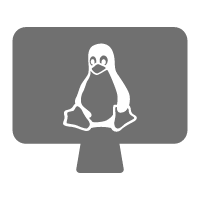















 2817
2817

 被折叠的 条评论
为什么被折叠?
被折叠的 条评论
为什么被折叠?










